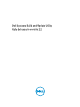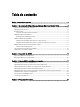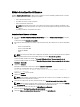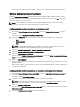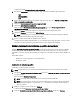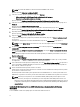Users Guide
Table Of Contents
- Dell Systems Build and Update Utility Guía del usuario versión 2.2
- Acerca de Dell OpenManage Systems Build and Update Utility
- Ejecución de SBUU
- Uso de SBUU en distintos escenarios
- Implementación del sistema actual Dell vacío
- Implementación de más de un sistema con la misma configuración
- Implementación de varios sistemas con configuraciones un poco diferentes
- Implementación de varios sistemas de modelos diferentes
- Implementación de varios sistemas con la misma configuración y sistemas operativos diferentes
- Reutilización de los archivos de configuración
- Creación de una unidad USB de inicio
- Creación de una imagen ISO
- Preguntas frecuentes
NOTA: La partición de utilidades no tiene herramientas de RAID basadas en DOS.
Aparece la pantalla Seleccionar configuración RAID.
4. Seleccione una de las opciones siguientes y haga clic en Continuar.
– Aplicar configuración de RAID especificada en Configuración del hardware
– Conservar la configuración existente en el sistema
Aparece la pantalla Configurar la partición de discos para Red Hat Enterprise Linux 6.3 de 64 bits.
5. Seleccione el sistema de archivos para la partición de inicio, introduzca el tamaño del disco virtual y haga clic en
Continuar.
Aparece la pantalla Configuración de adaptador de red.
6. Introduzca la información que corresponda de los adaptadores de red del sistema y haga clic en Continuar.
Aparece la pantalla Introducir información de configuración para Red Hat Enterprise Linux 6.3 de 64 bits.
7. Especifique los detalles requeridos y haga clic en Continuar.
Aparece la pantalla Resumen de la instalación del sistema operativo.
8. Haga clic en Atrás para cambiar la configuración si es necesario.
Para guardar su configuración y exportarla para utilizarla más adelante, haga clic en Volver a la página principal y
vaya al paso 9.
Para aplicar la configuración en el sistema inmediatamente, haga clic en Aplicar ahora y vaya al paso 11.
NOTA: La opción Aplicar ahora está activada solo si no seleccionó ningún sistema en la pantalla Seleccionar
sistemas.
9. En la pantalla Inicio de Systems Build and Update Utility que se muestra, haga clic en Aplicar/Exportar
configuración.
Aparece la pantalla Configurar las opciones de aplicar/exportar, con la opción Aplicar la configuración al sistema
actual seleccionada.
Puede exportar la configuración de instalación del sistema operativo para utilizarla posteriormente si selecciona
Exportar configuración .
10. Haga clic en Aplicar/Exportar.
Aparece la pantalla Progreso de la generación de la secuencia de comandos para indicar que se está guardando
la configuración.
11. Si el archivo ISO del sistema operativo está disponible, seleccione Usar ISO del sistema operativo y proporcione el
recurso compartido o el DVD de NFS/CIFS que contiene los archivos del sistema operativo que SBUU puede usar.
De lo contrario, continúe con el paso 12.
12. Inserte el medio del sistema operativo cuando se le solicite.
SBUU copia los archivos del sistema operativo en el sistema e inicia el instalador del sistema operativo. Es posible
que el sistema se reinicie varias veces.
El sistema operativo está instalado y ahora puede instalar Server Administrator. Los archivos para instalar Server
Administrator se guardan en el sistema y el icono de instalación de Server Administrator se guarda en el escritorio.
NOTA: Si bien hay una tarjeta FC con una controladora admitida, SBUU puede presentar algunos errores.
Para evitar errores, descargue los controladores para estos dispositivos desde
Dell Systems Service and
Diagnostics Tools on the Dell Systems Management Tools and Documentation DVD (Herramientas de servicio
y diagnósticos de Dell Systems en el DVD de herramientas y documentación de Dell Systems Management)
o
support.dell.com.
Instalación de Citrix XenServer 6.0 con el DVD de herramientas y documentación de Dell Systems
Management
La consola iDRAC se utiliza como ejemplo para la instalación de Citrix XenServer 6.0.
10